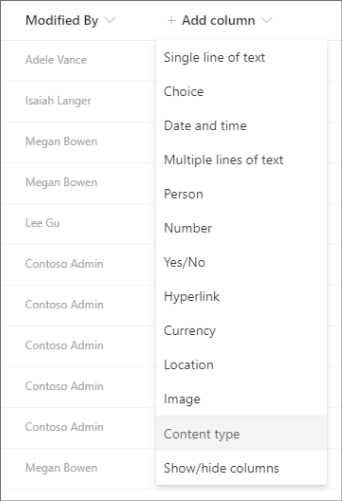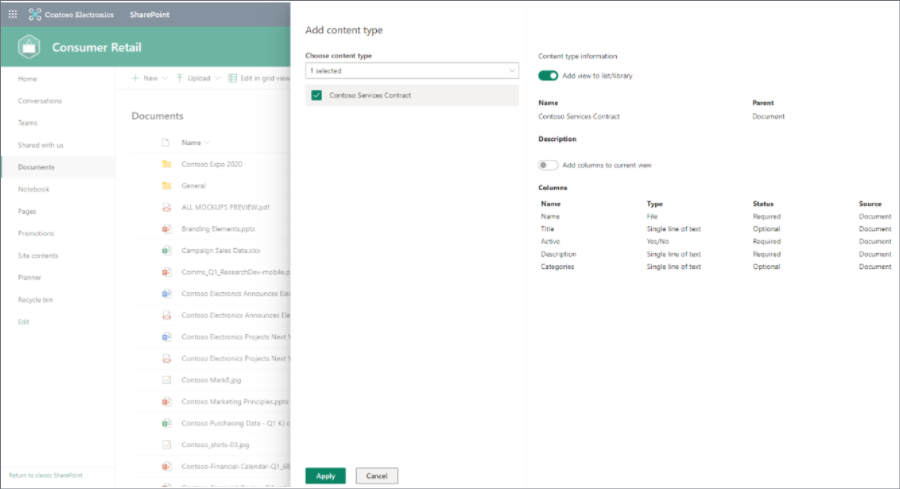Liste veya kitaplılarda birden fazla içerik türü desteğini etkinleştirme
Uygulandığı Öğe
Çoğu liste ve kitaplık birden çok içerik türü içerebilir. Bir liste veya kitaplık için birden çok içerik türü tanımlayarak, farklı belge türlerini tek bir yerde depolayan kitaplıklar veya listeler oluşturmayı kolaylaştırabilirsiniz.
Örneğin, kitaplık hem belgeleri hem de projeyle ilgili grafikleri içerebilir. Kitaplıkta, grafik dosyaları grafik içerik türüne atanmış bilgi sütunlarıyla birlikte listelenir ve belgeler belge içerik türüne atanmış sütunlarla listelenir.
Bir liste veya kitaplığa farklı türde içerik türleri ekleyebilmeniz için önce birden çok içerik türü desteğini açmanız gerekir.
-
Birden çok içerik türünü etkinleştirmek istediğiniz kitaplığa veya listeye gidin. Bunu yapmak için sayfada veya liste veya kitaplık için Hızlı Başlat'ta başlığı seçin. Başlık yoksa Ayarlar'ı, Site içeriği'ni ve ardından kitaplığı veya listeyi seçin.
Not: Wiki Kitaplığı'nda birden çok içerik türünü etkinleştiremezsiniz.
SharePoint site koleksiyonu yönetici izinleriniz varsa, modern bir kitaplıktan veya listeden özel içerik türlerinin yönetimini doğrudan etkinleştirebilirsiniz.
-
SharePoint kitaplığında Sütun ekle menüsünü ve ardından İçerik türü'nü seçin.
-
Artık kitaplık için istediğiniz içerik türlerini seçebilir ve Uygula'yı seçebilirsiniz. Ardından kitaplık için içerik türlerini otomatik olarak etkinleştirecek ve ardından içerik türlerini kitaplık veya listeyle eşitleyeceğiz.
Site koleksiyonu yöneticisi izinleriniz yoksa şu adımları izleyin:
a. SharePoint kitaplığında veya listesinde Ayarlar'ı ve ardından Kitaplık ayarları'nı veya Liste ayarları'nı seçin.
b. Genel Ayarlar'ın altında Gelişmişayarlar'ı seçin.
c. İçerik Türleri bölümünde, İçerik türlerininyönetimine izin ver? altında Evet'i seçin.
d. Tamam'ı seçin (bunu yapmak için sayfada aşağı kaydırmanız gerekebilir).